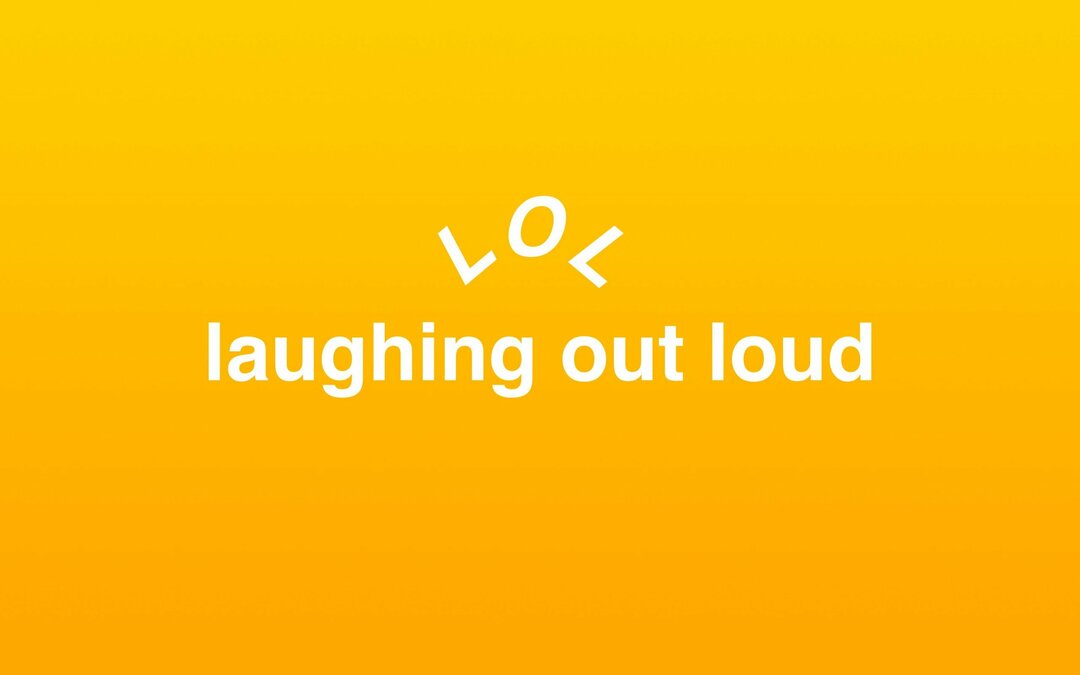Palvelujen käynnistäminen, lopettaminen, keskeyttäminen tai uudelleenkäynnistäminen Windows 10: ssä
Windows 10 / / March 17, 2020
Viimeksi päivitetty

Windows 10: n palvelut ovat kulissien takana auttajia, jotka pitävät käyttöjärjestelmän sujuvana. Selvitä niiden hallinnan perusteet.
Tietokoneesi käyttöjärjestelmä vaatii suuren määrän vaiheita kulissien takana, jotta se toimisi sujuvasti. Näitä kutsutaan palveluiksi, ja et koskaan koskaan näe niitä, ellei ongelmassa ole. Palvelut varmistavat, että tietyt käyttöjärjestelmän ominaisuudet ovat käytettävissä, kun käyttäjä niitä tarvitsee.
Joihinkin palveluiden vastuisiin kuuluu kyky skannata asemalle viruksia, käyttää verkkojakoa, hallita tulostinta, päivämäärää ja aikaa sekä jopa virta-asetuksia. Jotkut palvelut ovat kysynnässä, joten ne alkavat vasta, kun kytket laitteen, kuten älypuhelimen, tai yrität paritella Bluetooth-kuulokkeitasi.
Ihannetapauksessa nämä palvelut käynnistyvät, pysähtyvät ja käynnistyvät automaattisesti ilman käyttäjän toimia. Mutta toisinaan jotain menee pieleen - joko palvelu ei käynnisty tai tarpeeton palvelu kuluttaa resursseja tai aiheuttaa ristiriitoja.
Tätä silmällä pitäen tässä artikkelissa näytämme sinulle kuinka löytää Palvelut-käyttöliittymä ja muuttaa niiden käyttäytymistä.
Kuinka löytää ja muokata palveluita Windows 10: ssä
Palvelut-käyttöliittymä perustuu Microsoftin hallintakonsoliin, joka on osa Windowsin hallintatyökalujen perhettä. Voit käynnistää palvelut avaamalla Käynnistä, kirjoittamalla: palvelut sitten lyö Tulla sisään. Tai voit painaa Windows-näppäin + R, kirjoita: services.msc sitten osuma Tulla sisään.
Palvelut sisältävät hyvin perusliittymän, mutta siinä on satoja palveluita, joista suurin osa on Windows 10: n ja muiden kolmansien osapuolten lisäämiä. Yläosassa on valikot palveluiden näkymien mukauttamiseksi ja niiden käynnistyskäyttäytymisen muuttamiseksi. Oletuksena olemme yksityiskohtaisessa näkymässä, joka näyttää sarakkeet kuvauksen, käynnin tilan, käynnistystyypin ja kirjautumisen nimellä.
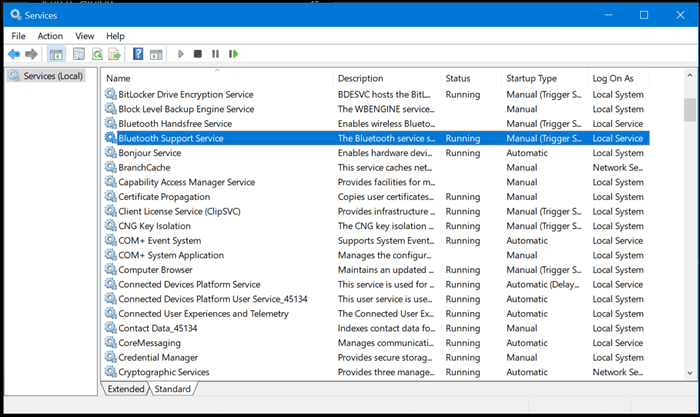
Kun haluat tietää, mitä palvelu tekee, valitse se ja varmista, että ikkunan alareunassa oleva Laajennettu-välilehti on käytössä. Tämä antaa sinulle lyhyen kuvauksen siitä, mitä se tekee.
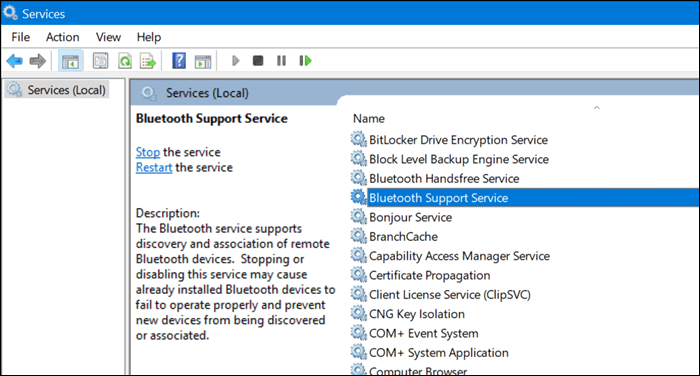
Voit myös ilmoittaa, milloin palvelu on käynnissä tai ei, tarkistamalla Tila-sarakkeen. Lisäksi, jos palvelu on käynnissä, komentorivin toistopainike on harmaana, kun taas vaihtoehdot, kuten lopetus, uudelleenkäynnistys ja joskus tauko, saattavat olla käytettävissä. Jos haluat käynnistää palvelun, joka ei ole käynnissä, valitse vain se ja napsauta sitten komentorivillä Käynnistä.
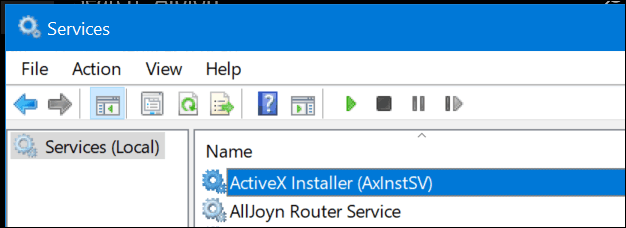
Jotkut palvelut on asetettu manuaalisiksi, kun taas toiset ovat automaattisia. Automaattiset palvelut ovat niitä, jotka käynnistyvät Windows 10: n kanssa, kun taas manuaaliset palvelut käynnistetään vain ohjelman tai laitteen pyynnöstä. Jos on palvelu, joka sinun on mielestäsi pitänyt käynnistää Windows, voit muuttaa sitä napsauttamalla palvelua hiiren kakkospainikkeella ja napsauttamalla sitten ominaisuudet.
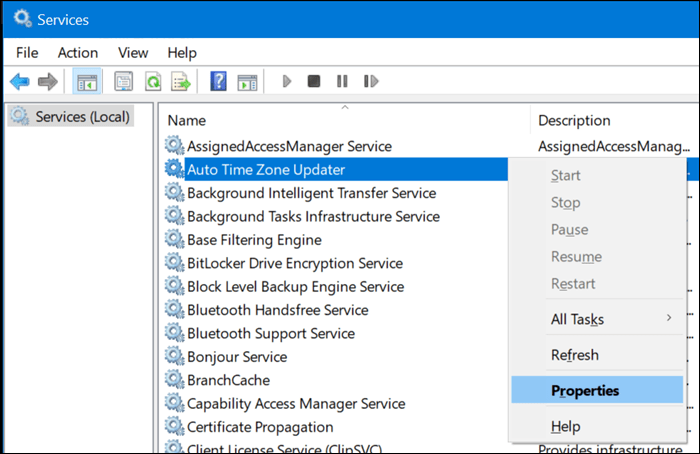
Ominaisuudet-ikkuna tarjoaa useita vaihtoehtoja palvelun toiminnan muuttamiseksi.
Yleiset-välilehti kuvaa palvelun lyhyt nimi, koko nimi, kuvaus, polku, käynnistystapa ja tila sekä kyky määritellä, kuinka palvelun on tarkoitus käynnistyä.
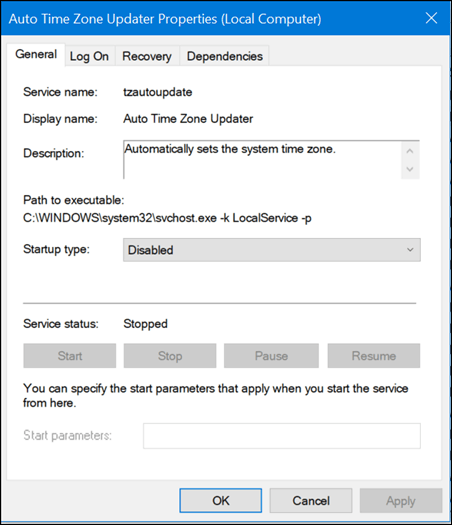
Kirjaudu sisään -välilehdellä voit valita, mikä järjestelmän tai Windows-verkkotunnuksen tili voi suorittaa palvelun.
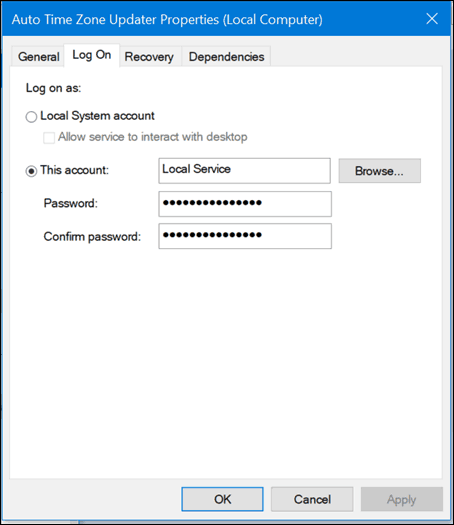
Jos tapahtuu katastrofaalinen tilanne ja palvelun on oltava käynnissä, Palautus-välilehti antaa sinun määrittää tietyt laukaisevat palvelut uudelleen. Joten, palvelun voi yrittää käynnistää uudelleenkäynnistyksen jälkeen tai tietyn ajan kuluttua.
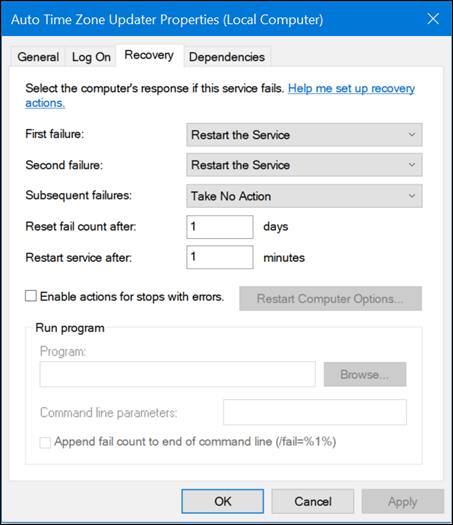
Joillakin palveluilla on riippuvuuksia, joten on tärkeää tietää, millaiset ne ovat, ennen kuin muokkaat niitä. Palvelukäyttäytymisen muuttamisella voi olla haitallisia vaikutuksia muihin palveluihin ja ohjelmiin. Tämä on erittäin tärkeää pitää mielessä. Riippuvuudet-välilehti on luultavasti ensimmäinen välilehti, jota sinun tulisi tarkastella ennen muutosten tekemistä.
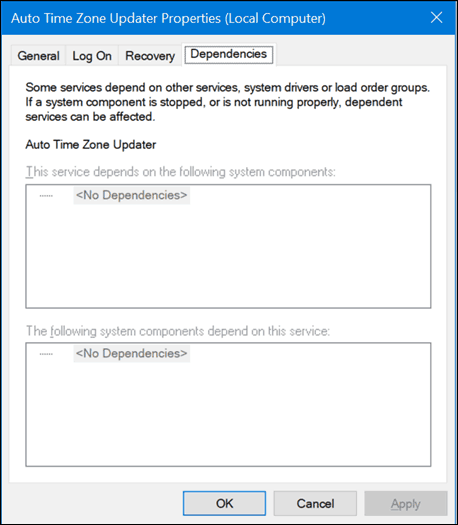
Jos haluat muuttaa palvelun käynnistyskäyttäytymistä, valitse Yleiset-välilehti ja napsauta sitten Käynnistystyyppi: -luetteloruutua ja valitse yksi neljästä käytettävissä olevasta vaihtoehdosta:
- Automaattinen (viivästynyt) - Palvelun käynnistys Windows 10: n käynnistymisen jälkeen
- Automaattinen - Palvelu käynnistyy, kun Windows 10 käynnistyy
- Manuaalinen - Palvelu ei käynnisty automaattisesti, mutta toinen prosessi tai laite voi käynnistää sen.
- Pois käytöstä - Palvelu ei käynnisty, ellet ota sitä käyttöön Palvelut-käyttöliittymässä
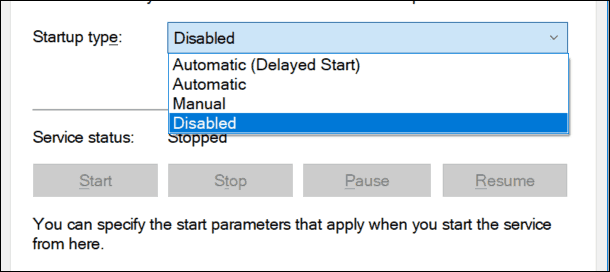
Varmista, että napsautat Käytä, kun olet valinnut asetuksen.
Tämän jälkeen palvelun tilapainike ja Käynnistä-painike otetaan käyttöön. Napsauta sitä aloittaaksesi palvelun heti.
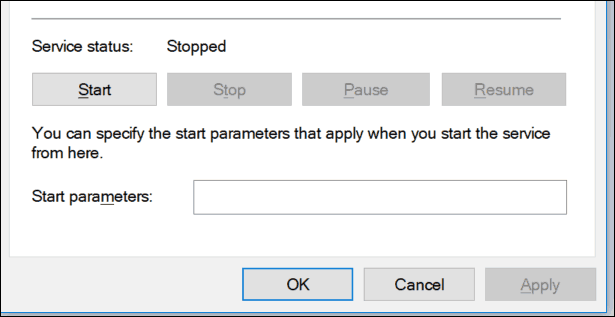
Pysäytyspainike otetaan käyttöön, kun palvelun tila muuttuu juoksevaksi. Napsauta OK.
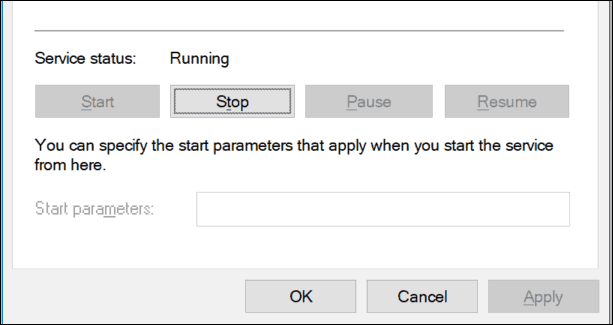
Sinun tulisi viitata tähän järjestelmän osaan, kun vianetsit yleisiä tuotteita ja palveluita, kuten Bluetooth, Audio, Windows Defender ja Networking. Joskus palvelut eivät välttämättä toimi asianmukaisesti, mutta tämä on hyvin harvinaista. Jos sinulla on esimerkiksi ongelmia Bluetoothin kanssa, lähetyspalvelut eivät välttämättä toimi, kun et voi muodostaa paria laitteeseen. Älä siis pelkää kurkistaa verhojen taakse nähdäksesi miten asiat sujuvat.
Jos jotain muuta haluat tietää palveluista, pudota rivi kommentteihin ja jatkamme keskustelua.